विज्ञापन
वह क्या है? जिस तरह से विंडोज 10 दिखता है और कार्य करता है, वह आपको पसंद नहीं है? हम कल्पना नहीं कर सकते कि क्यों - ऑपरेटिंग सिस्टम व्यापक परीक्षण से गुजरता है और व्यापक रूप से बाजार पर सबसे स्थिर और सुखद मंच माना जाता है।
ठीक है, हम मजाक कर रहे हैं। यदि आप विंडोज को देखने और काम करने के तरीके को बदलना चाहते हैं, तो पढ़ते रहें। विंडोज 10 को कस्टमाइज़ करने के लिए ये कुछ बेहतरीन टूल हैं।
1. कस्टमाइज़र भगवान
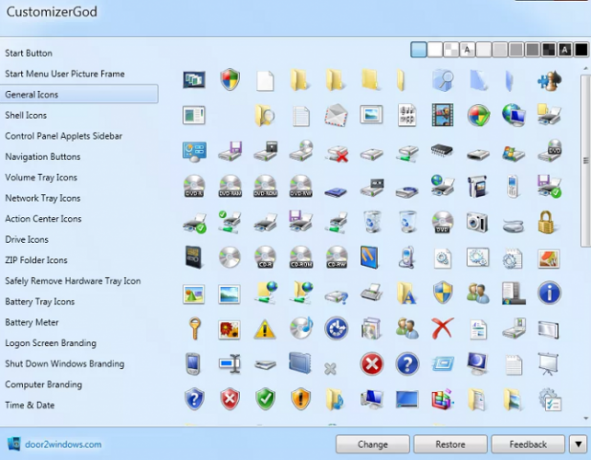
Customizer God- जो विंडोज 7, 8, और 10 के साथ संगत है- विंडोज 10 के आइकनों को देखने के तरीके के बारे में कुछ भी बदलने के लिए आपका गो टू टूल होना चाहिए।
स्टार्ट मेन्यू, टास्कबार, आपकी ड्राइव्स, बैटरी, लॉगिन स्क्रीन, समय और तारीख और पूरे बहुत कुछ के लिए नए आइकन हैं।
ऐप का उपयोग करना भी आसान है। आपको किसी विशेष ज्ञान की आवश्यकता नहीं है, बस इसे अपने सिस्टम पर स्थापित करें और ट्विकिंग शुरू करें।
डाउनलोड: कस्टमाइज़र भगवान (नि: शुल्क)
2. TweakNow पावरपैक
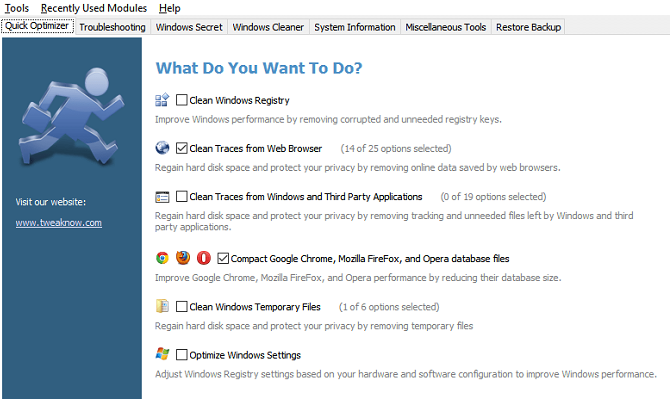
TweakNow PowerPack जिस तरह से विंडोज 10 व्यवहार करता है उसे देखने के तरीके को अनुकूलित करने की दिशा में अधिक सक्षम है।
उदाहरण के लिए, आप एक स्वचालित शटडाउन सेट कर सकते हैं जो आपके कंप्यूटर को एक विशिष्ट समय पर बंद कर देगा, आपके सिस्टम के रैम उपयोग को अनुकूलित करेगा, और सीपीयू-गहन एप्स के लिए एक विशेष शॉर्टकट बनाएं जो स्वचालित रूप से उच्चतम सीपीयू प्राथमिकता स्तर को असाइन कर सकते हैं और पर्याप्त मुक्त कर सकते हैं राम।
और फिर वहाँ है वर्चुअल डेस्कटॉप मॉड्यूल आपको चार कस्टम-डिज़ाइन किए गए डेस्कटॉप कॉन्फ़िगरेशन सेट करने में मदद करता है जो आप अपने मनोदशा और अपनी कार्य आवश्यकताओं के साथ मेल कर सकते हैं।
से अधिक के साथ एक मेनू भी है 100 छिपी विंडोज सेटिंग्स, एक रजिस्ट्री क्लीनर (जिसे आपको सावधानी के साथ उपयोग करना चाहिए), और एक नया स्टार्ट-अप प्रबंधक।
डाउनलोड: TweakNow पावरपैक (नि: शुल्क)
3. विनेरो ट्वीकर
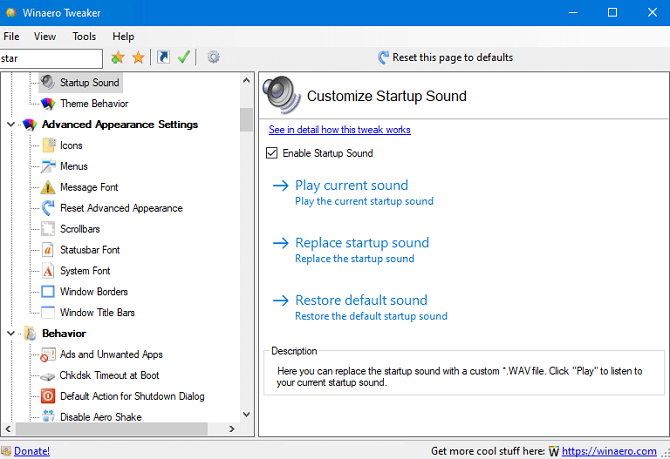
Winaero Tweaker एक विंडोज 10 ट्विक टूल है। इसने कई पुराने स्टैंडअलोन Winaero कस्टमाइज़ेशन ऐप्स को एक ही इंटरफ़ेस में एक साथ रोल किया है।
सॉफ्टवेयर इस लेख में सूचीबद्ध करने के लिए बहुत सारी सुविधाएँ हैं जो बहुत सारी सुविधाएँ समेटे हुए हैं। यहाँ एक छोटा सा नमूना है जिससे आपको पता चल सके कि क्या संभव है:
- स्वचालित रूप से रोकने "- छोटा रास्ता"नए शॉर्टकट के अंत में जोड़ा जा रहा है।
- में आठ कस्टम रंग जोड़ें सेटिंग्स> निजीकरण> रंग मेन्यू।
- स्क्रॉल बार का आकार बदलें।
- संदर्भ मेनू आदेश प्रारंभ करने के लिए पिन अक्षम करें (आपने अपने रीसायकल बिन खाली करते समय कितनी बार गलती से उस पर क्लिक किया है?)।
- संदर्भ मेनू में फ़ाइल एन्क्रिप्शन जोड़ें।
- विंडो बॉर्डर, टाइटल बार और मेनू के आकार को संपादित करें।
विंडोज 10 के अलावा, ऐप विंडोज 7 और विंडोज 8 के साथ भी संगत है। एप्लिकेशन अभी भी सक्रिय विकास के अधीन है, हर तीन या चार महीने में एक नया रिलीज होता है।
डाउनलोड: विनेरो ट्वीकर (नि: शुल्क)
4. परम विंडोज Tweaker
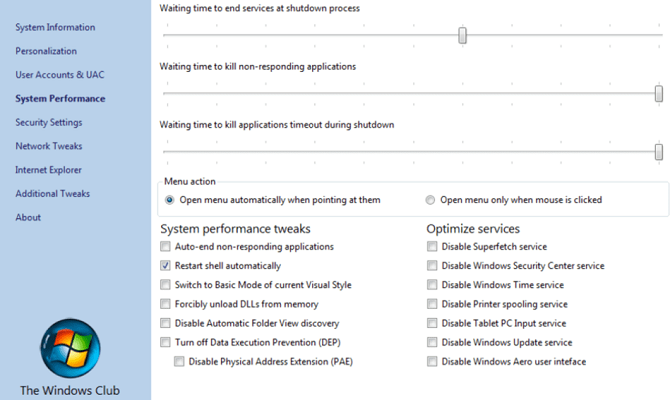
अल्टीमेट विंडोज ट्वीकर एक हल्का (495KB) और पोर्टेबल विंडोज ऐप है जिसका उपयोग आप विंडोज 10 (साथ ही विंडोज 7 और 8) को कस्टमाइज़ करने के लिए कर सकते हैं।
वास्तव में, यह सबसे अच्छा विंडोज 10 अनुकूलन उपकरणों में से एक है जिसे आप पाएंगे; इससे अधिक की पेशकश करता है 200 विंडोज tweaks तुम्हारे साथ खेलने के लिए। आप गोपनीयता tweaks, सुरक्षा tweaks, प्रदर्शन tweaks, संदर्भ मेनू tweaks, खोज tweaks और एक पूरी बहुत कुछ मिल जाएगा।
उपरोक्त सभी के अलावा, अल्टीमेट विंडोज ट्वीकर भी विंडोज 10 टास्कबार अनुकूलन सॉफ्टवेयर के रूप में दोगुना हो जाता है। उदाहरण के लिए, यह आपको बैटरी, दिनांक और समय, और वॉल्यूम लेआउट को बदलने देता है, और फ़्रीक्वेंट फ़ोल्डर और हाल की फ़ाइलों को दिखाता या छिपाता है।
डाउनलोड: परम विंडोज Tweaker (नि: शुल्क)
5. तस्कबार Tweaker
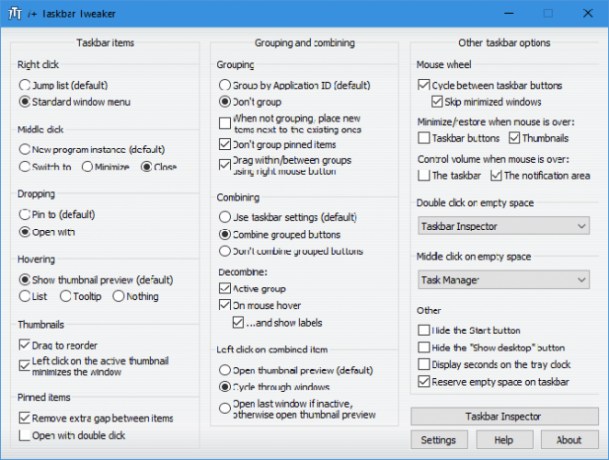
हालाँकि, अंतिम Windows Tweaker आपको टास्कबार में कुछ बदलाव करने देता है, यदि आप अधिक समग्र स्तर का नियंत्रण चाहते हैं, तो टास्कबार Tweaker देखें। यह सबसे अच्छा विंडोज 10 टास्कबार अनुकूलन ऐप है।
एप्लिकेशन में देशी विंडोज 10 टास्कबार कॉन्फ़िगरेशन टूल के साथ क्रॉस-ओवर की थोड़ी मात्रा है, लेकिन ए रजिस्ट्री से जुड़कर या विंडोज के उपयोग से, यह जो पेशकश करता है, उसका अधिकांश हिस्सा हासिल नहीं किया जा सकता है समायोजन।
टास्कबार Tweaker द्वारा की पेशकश की टास्कबार अनुकूलन में से कुछ में शामिल हैं:
- प्रारंभ बटन छिपाएं।
- समूह / समूह पिन किए गए आइटम नहीं हैं।
- सक्षम / अक्षम करें को पुन: क्रम में खींचें।
- आइकन के बीच अंतराल निकालें।
- डेस्कटॉप दिखाएँ बटन छिपाएँ।
- टास्कबार बटन के बीच माउस व्हील को साइकिल चलाने दें।
डाउनलोड: तस्कबार Tweaker (नि: शुल्क)
6. फ़ोल्डर मार्कर
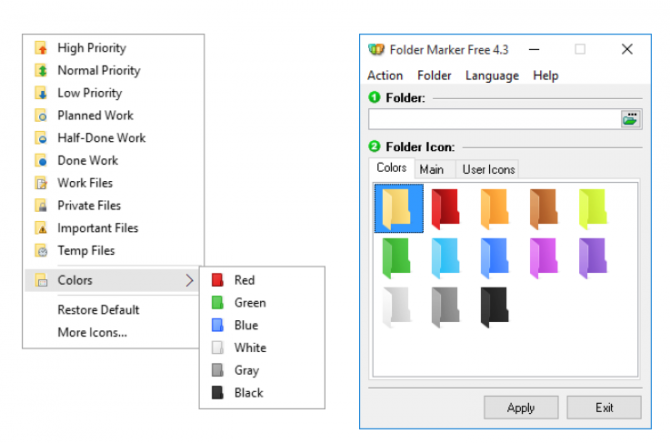
फोल्डर मार्कर उत्पादकता के बारे में उतना ही है जितना कि यह अनुकूलन के बारे में है। काफी बस, यह आपको माउस के एक क्लिक के साथ रंग-कोड फ़ोल्डर की सुविधा देता है।
लेकिन विकल्प वहाँ नहीं रुकते हैं - आप फ़ोल्डर को इस प्रकार सेट कर सकते हैं उच्च-प्राथमिकता, कम-प्राथमिकता, पूर्ण, महत्वपूर्ण, तथा निजी. यदि आप बहुत सी साझा फ़ाइलों और फ़ोल्डरों के साथ बड़ी परियोजनाओं पर काम कर रहे हैं, तो यह आपके कार्यों के शीर्ष पर बने रहने का एक शानदार तरीका है।
ऐप एक साथ कई फ़ोल्डरों के साथ भी काम कर सकता है और अतिरिक्त स्तर के नियंत्रण के लिए अधिक उप-श्रेणियों के साथ सेट किया जा सकता है।
सशुल्क संस्करण में सभी सबफ़ोल्डर्स में चयनित आइकन लागू करने और कस्टम आइकन जोड़ने जैसी विशेषताएं शामिल हैं।
डाउनलोड: फ़ोल्डर मार्कर (नि: शुल्क, उपलब्ध प्रीमियम संस्करण)
7. Rainmeter
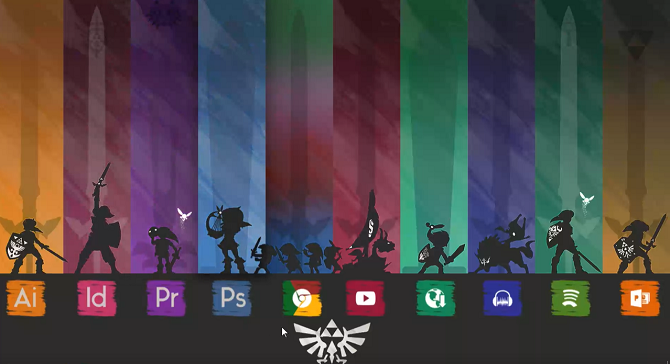
सावधान रहें: रेनमीटर एक खरगोश छेद का कुछ है। एक बार जब आप ऐप को लटका देते हैं और सीखते हैं कि इसे अपनी आवश्यकताओं के लिए कैसे तैयार किया जाए, तो फ़िडलिंग को रोकना और अपने स्वयं के अनूठे विंडोज 10 मोड बनाना मुश्किल है। बहरहाल, यदि आप एक रास्ता तलाश रहे हैं विंडोज 10 डेस्कटॉप को कस्टमाइज़ करें रेनमीटर के लिए एक सरल गाइड: विंडोज डेस्कटॉप अनुकूलन उपकरणरेनमीटर इंटरएक्टिव वॉलपेपर, डेस्कटॉप विजेट, और अधिक के साथ अपने विंडोज डेस्कटॉप को अनुकूलित करने के लिए अंतिम उपकरण है। हमारा सरल गाइड आपको कुछ ही समय में अपना निजी डेस्कटॉप अनुभव बनाने में मदद करेगा। अधिक पढ़ें , कोई बेहतर उपकरण नहीं है।
रेनमीटर "खाल" की अवधारणा पर काम करता है - लेकिन यह एक भ्रामक शब्द है। व्यवहार में, एक त्वचा कैलेंडर विजेट के रूप में सरल हो सकती है या एक पूरी तरह से नए डेस्कटॉप के रूप में जटिल हो सकती है जो नेटवर्क उपयोग से लेकर नवीनतम समाचारों तक सब कुछ दिखाती है।
कुछ डिफ़ॉल्ट रेनमीटर खाल हैं जो शुरुआती उपयोगकर्ता चला सकते हैं। सर्वोत्तम अनुभव के लिए, आपको यह जानने की आवश्यकता है कि इस परम विंडोज 10 ट्विकर के साथ अपनी खुद की कस्टम खाल कैसे बनाई जाए।
डाउनलोड: Rainmeter (नि: शुल्क)
8. UltraUXThemePatcher
आपने बेहतरीन के बारे में हमारे लेख पढ़े होंगे विंडोज 10 के लिए लाइट थीम और यह विंडोज 10 के लिए सर्वश्रेष्ठ डार्क थीम.
कुछ डिज़ाइन गंभीरता से मज़ेदार हैं - लेकिन उन्हें काम करने के लिए कुछ बाहरी ऐड-ऑन की आवश्यकता होती है। Windows तृतीय-पक्ष थीम के साथ अच्छी तरह से नहीं चलता है जो सीधे Microsoft स्टोर से नहीं आता है।
UltraUXThemePatcher तीसरे पक्ष के थीम का उपयोग करते समय आपको सबसे आम उपकरण चाहिए। ऐप की प्रकृति को देखते हुए, यह आपकी सिस्टम फ़ाइलों को संशोधित करेगा। सुनिश्चित करें कि आप अपने महत्वपूर्ण डेटा का एक पूर्ण बैकअप बनाते हैं और इससे पहले कि आप किसी भी आगे जाने से पहले एक सिस्टम रिस्टोर बिंदु बनाएं।
डाउनलोड: UltraUXThemePatcher (नि: शुल्क)
विंडोज 10 अनुकूलन के बारे में अधिक जानें
विंडोज 10 को कस्टमाइज़ करना भी धैर्य में एक व्यायाम है। यदि आप इस लेख में जो खोज रहे थे, वह आपको नहीं मिला, तो चिंता न करें। हमने साइट पर कहीं और विंडोज के विशिष्ट भागों के लिए बहुत सारे टूल के बारे में लिखा है।
आप चाहे तो डेस्कटॉप गैजेट्स को वापस ला सकते हैं, लॉगिन स्क्रीन संदेश को बदल सकते हैं, या यहां तक कि अपने खुद के इंटरैक्टिव वॉलपेपर बनाएँ एक इंटरैक्टिव लाइव वॉलपेपर के साथ अपने डेस्कटॉप तेजस्वी बनाओकुछ भी नहीं अपने डेस्कटॉप एक लाइव इंटरैक्टिव पृष्ठभूमि की तरह बाहर खड़ा करता है। यह आपके विंडोज सेटअप को कस्टमाइज़ करने वाले सबसे बड़े अभ्यासों में से एक है। हम आपको दिखाएंगे कि रेनमीटर के साथ आसानी से कैसे किया जाए। अधिक पढ़ें , हमने आपका ध्यान रखा है।
दान मेक्सिको में रहने वाला एक ब्रिटिश प्रवासी है। वह MUO की बहन-साइट, ब्लॉक डिकोड्ड के लिए प्रबंध संपादक हैं। विभिन्न समय में, वह MUO के लिए सामाजिक संपादक, रचनात्मक संपादक और वित्त संपादक रहे हैं। आप उसे लास वेगास में हर साल सीईएस में शो फ्लोर पर घूमते हुए पा सकते हैं (पीआर लोग, पहुंचते हैं!), और वह बहुत सारे पीछे-पीछे साइट करता है...


